Dzięki prawidłowemu skonfigurowaniu modułu Lokalizacji, system umożliwia prace związane z rozmieszczaniem towaru do wskazanych miejsc w magazynie. W momencie aktualizacji stanów magazynowych za pomocą dokumentu przychodowego, automatycznie zostaje przypisane miejsce dla każdego artykułu lub całych grup artykułów.
Aktywacja obsługi lokalizacji
Aktywację lokalizacji w magazynie umożliwia opcja dostępna w menu administracja – Włącz obsługę lokalizacji WMS.
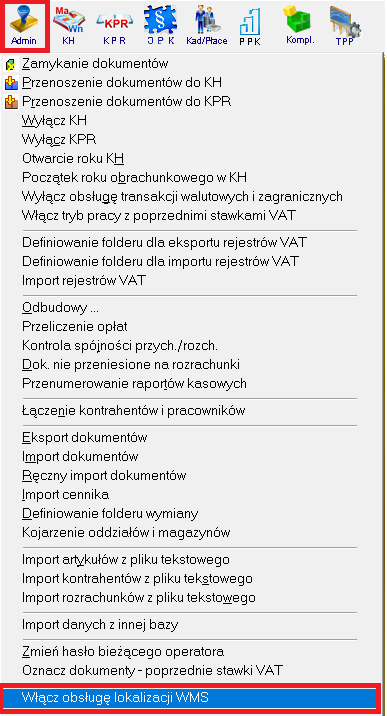
Po kliknięciu pojawi się następujący komunikat:

Włączenie obsługi lokalizacji WMS spowoduje pojawienie się trzech pozycji w menu Konfiguracja:
- Lokalizacje,
- Lokalizacje dla przychodów,
- Konfiguracja wyszukiwania domyślnej lokalizacji.

Kolejnym krokiem jest konfiguracja magazynów do obsługi lokalizacji. Z menu Konfiguracja należy wybrać opcję Magazyny oraz zakładkę – Lokalizacje. Zaznaczenie checkbox’a Obsługa lokalizacji, umożliwia dalszą konfigurację oraz pracę na tym module.
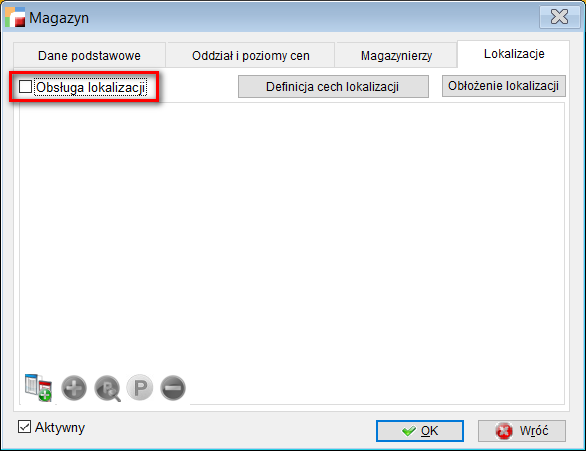
Po zaznaczeniu znacznika, pojawi się komunikat informujący o tym, że zmiany w lokalizacjach zapisywane są na bieżąco i przycisk wróć ich nie cofa.

Zatwierdzając komunikat, przy użyciu przycisków znajdujących się w lewym dolnym rogu okna, możliwe jest budowanie drzewa lokalizacji.
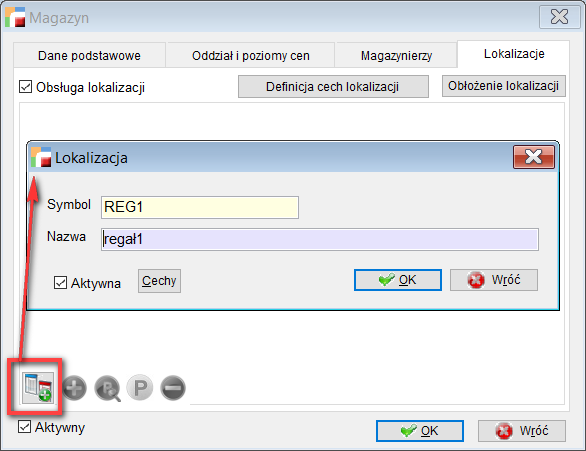
Poziomów może być dowolnie dużo pod warunkiem, że suma poziomów w postaci drzewiastej zmieści się w 5000 znaków.
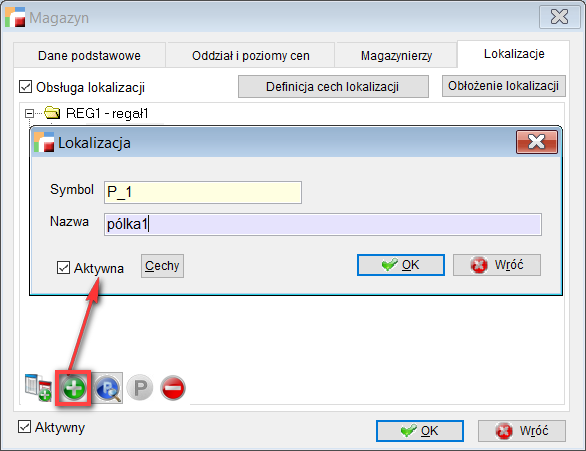
Kolejnym krokiem jest zdefiniowanie domyślnej lokalizacji dla magazynu. Lokowane będą tam wszystkie artykuły/ towary z przychodów, które nie mają ustawionej docelowej lokalizacji. Przykładem może być tu miejsce dostaw towaru.
W tym celu, należy prawym przyciskiem myszki kliknąć na wskazaną lokalizację i wybrać opcję Domyślna dla magazynu.
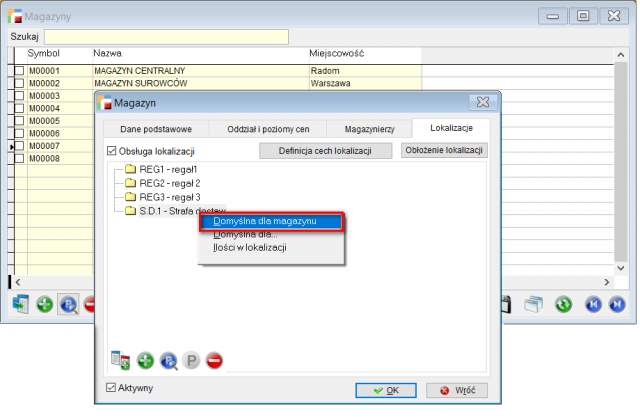
Jeżeli nie zostanie ustalona domyślna lokalizacja dla magazynu, system nie pozwoli zatwierdzić wprowadzonych zmian, wyświetlając poniższy komunikat.
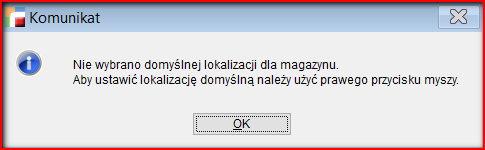
Lokalizacje dla przychodów
Z menu Konfiguracja należy wybrać Lokalizacje dla przychodów w celu ustalenia wytycznych dla ulokowania towaru, wprowadzanego dokumentem przychodowym na magazyn.
W tym celu należy wejść w Konfig. i wybrać pozycję – Lokalizacje dla przychodów.
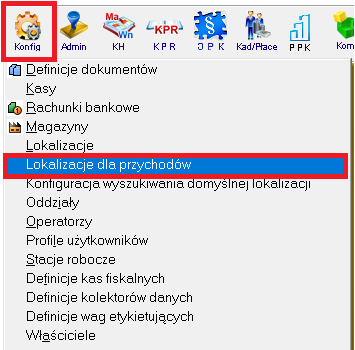
Otworzone zostanie okno, w którym za pomocą zielonego plusa dodaje się własne konfiguracje co do zlokalizowania towarów.
dodaje się własne konfiguracje co do zlokalizowania towarów.

Pola wyboru:
![]() – zaznaczenie spowoduje, że po rozwinięciu listy wyświetlone zostaną tylko magazyny, które mają włączoną lokalizację.
– zaznaczenie spowoduje, że po rozwinięciu listy wyświetlone zostaną tylko magazyny, które mają włączoną lokalizację.
Magazyn – okno wyboru magazynu, w którym ustala się lokalizacje dla przychodów.
Lokalizacje – docelowe miejsce w magazynie dla ustalanych przychodów.
Po wskazaniu lokalizacji, na dole okna uaktywniają się dwie opcje wyboru:
![]() – w momencie wyboru tylko lokalizacji, poprzez zaznaczenie checkbox’a, możliwe jest ustalenie domyślnej lokalizacji dla całego magazynu. Wprowadzanie kolejnych wytycznych sprawi, że chcekbox zniknie.
– w momencie wyboru tylko lokalizacji, poprzez zaznaczenie checkbox’a, możliwe jest ustalenie domyślnej lokalizacji dla całego magazynu. Wprowadzanie kolejnych wytycznych sprawi, że chcekbox zniknie.
![]() – opcja dotyczy ustawionej wcześniej konfiguracji. Jeżeli opcja będzie odznaczona, konfiguracja nie będzie aktywna.
– opcja dotyczy ustawionej wcześniej konfiguracji. Jeżeli opcja będzie odznaczona, konfiguracja nie będzie aktywna.

Dokumenty – wybór wszystkich dokumentów przychodowych, rodzaju dokumetu lub konkretnego rejestru.
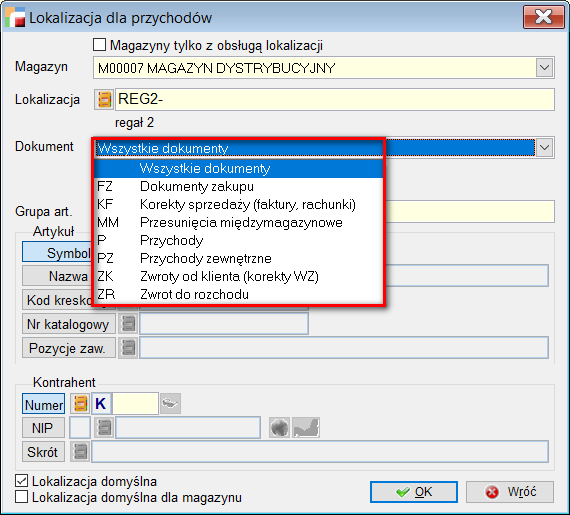
Po wybraniu dokumentu z listy, uaktywnia się nowe pole Rejestr, umożliwiające wskazanie konkretnego rejestru dokumentu.

Grupa artykułów – wszystkie artykuły z wybranej grupy, trafiają we wskazaną lokalizację.
Wybierając całą grupę, automatycznie pole Artykuł zostaje zablokowane.
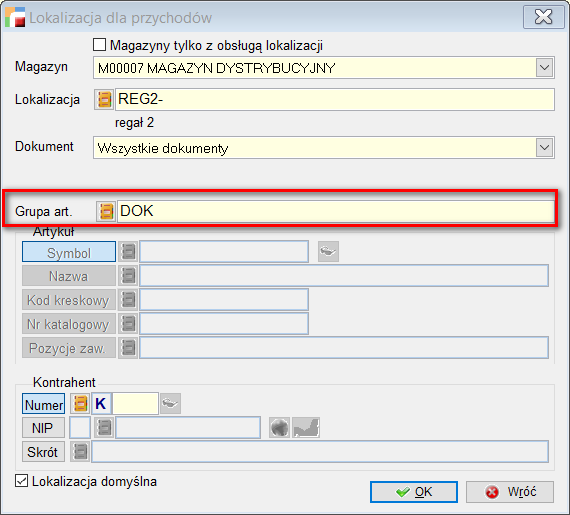
Artykuł – konkretny artykuł trafia do wskazanej lokalizacji.
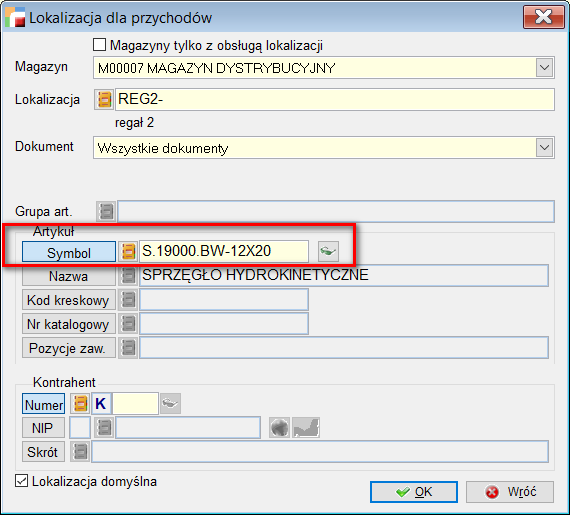
Kontrahent – Wybór kontrahenta, od którego towary trafiają do wskazanej lokalizacji.
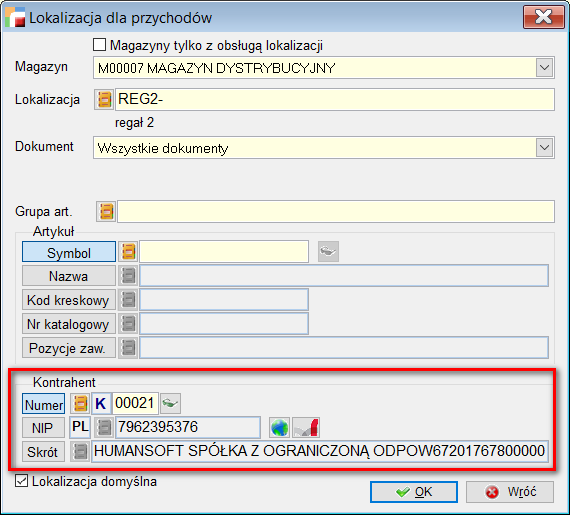
Istnieje wiele opcji konfiguracji ustawienia lokalizacji dla przychodów.
Poniżej przedstawiono kilka z nich:
Przykład 1.
Takie ustawienie skutkuje tym, że wszystkie artykuły z grupy P11, od wszystkich kontrahentów, pochodzące ze wszystkich dokumentów generujących przychód, zostaną zlokalizowane do REG1 w Magazynie Dystrybucyjnym.

Przykład 2.
Poniższa konfiguracja ustala, że artykuł W.12X1.12 trafiający na stany magazynowe ze wszystkich dokumentów przychodowych, zostanie zlokalizowany na REG2 w Magazynie dystrybucyjnym M00007.
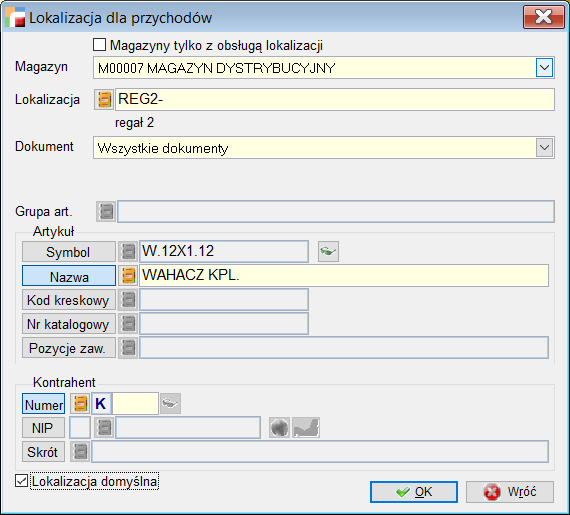
Przykład 3.
Artykuł S.200.100.PRO pochodzący wyłącznie od kontrahenta HUMANSOFT, którego przychód został wygenerowany dokumentem zakupowym FZ/1, zostanie zlokalizowany na REG3 w Magazynie Dystrybucyjnym.
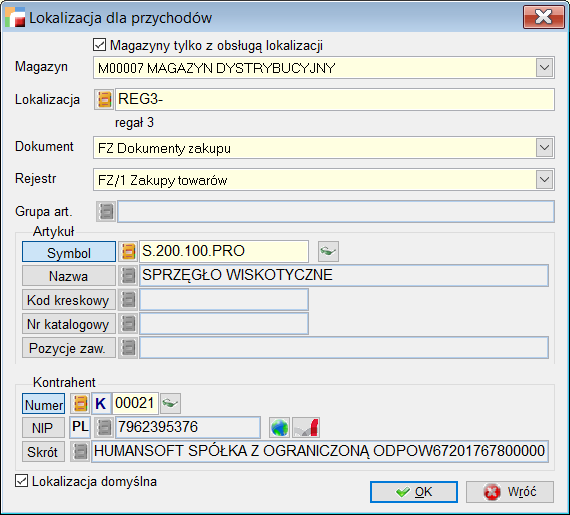
Konfiguracja wyszukiwania domyślnej lokalizacji
Konfiguracja wyszukiwania domyślnej lokalizacji – to inaczej hierarchia – kolejności według której program ustala, gdzie ulokować towar. Jeżeli system nie znajdzie żadnej możliwości, towar zostanie wstawiony na lokalizację domyślną.
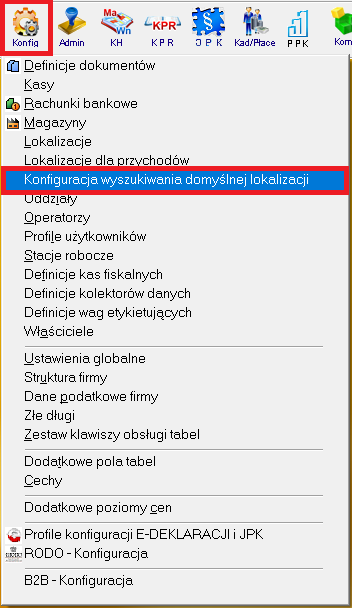
Otwiera się okno, w którym ustala się kolejność, magazyn oraz atrybut.

Po zatwierdzeniu konfiguracji, na liście wyświetlona zostaje hierarchia wyszukiwania, jaką system będzie się posługiwał, aby wskazać lokalizację.
Dla jednego magazynu, można utworzyć kilka konfiguracji. Każda z nich ma przypisaną kolejność.
Jeżeli system nie znajdzie lokalizacji po atrybucie konfiguracji, która jest pierwsza w kolejce, to zacznie posługiwać się kolejnymi.

W opcji Zestawienia i inne operacje (F12), istnieje możliwość ustalenia kolejności pozycji oraz kopiowania konfiguracji.
- Kolejność pozycji
W wyświetlonym oknie należy wybrać magazyn, dla którego zostanie zmieniona kolejność wyszukiwania.
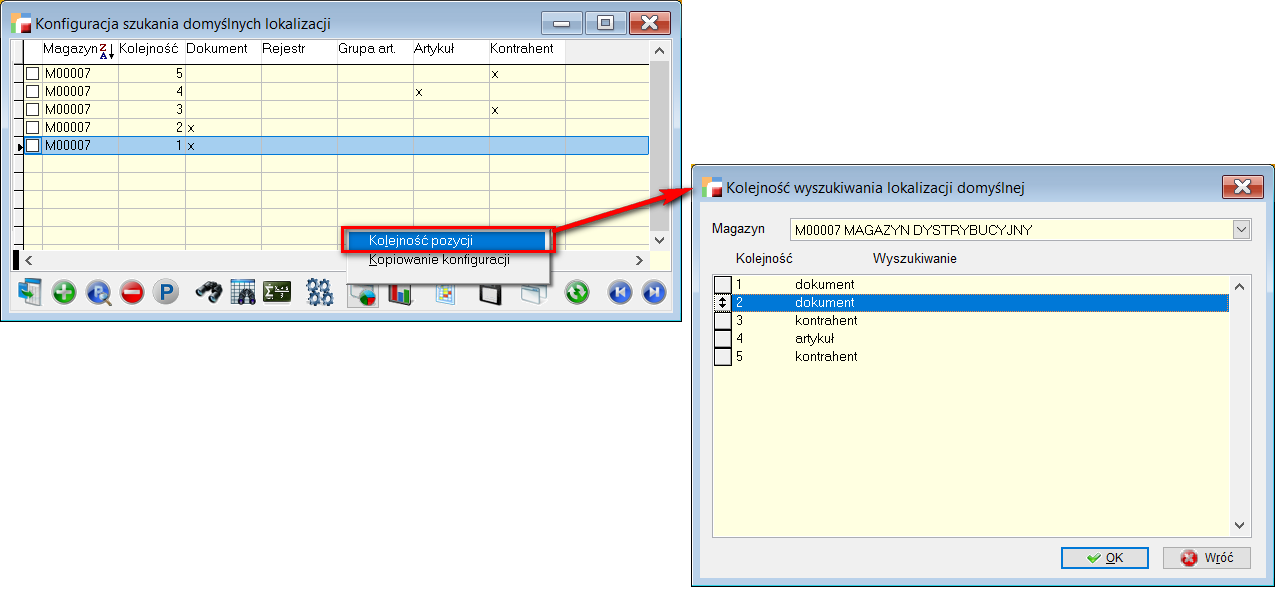
- Kopiowanie konfiguracji
W tej konfiguracji wystarczy wybrać magazyny, między którymi planowane jest kopiowanie
i zatwierdzić przyciskiem Kopiuj.

Poniżej przedstawiony jest przykład, odzwierciedlający działanie konfiguracji wyszukiwania domyślnej lokalizacji.
Przykład:
Wariant I
Dla magazynu M00007 utworzono dwie konfiguracje szukania lokalizacji.
W pierwszej kolejności system ustala lokalizacje na podstawie artykułu, w drugiej na podstawie grupy artykułów.
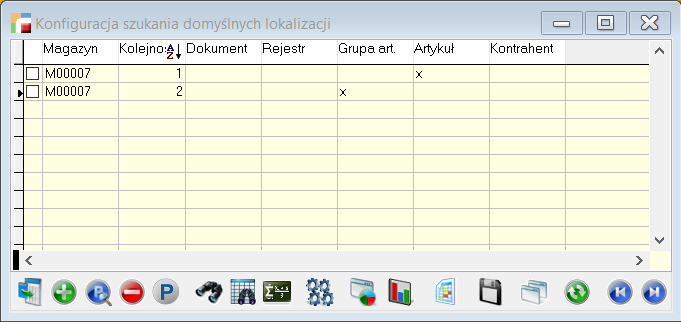
Dla artykułu S.200.100.PRO ustalona jest lokalizacja dla przychodów REG1.

Dla grupy artykułów DOK, w której znajduje się artykuł S.200.100.PRO, również ustalona jest lokalizacja – REG3.
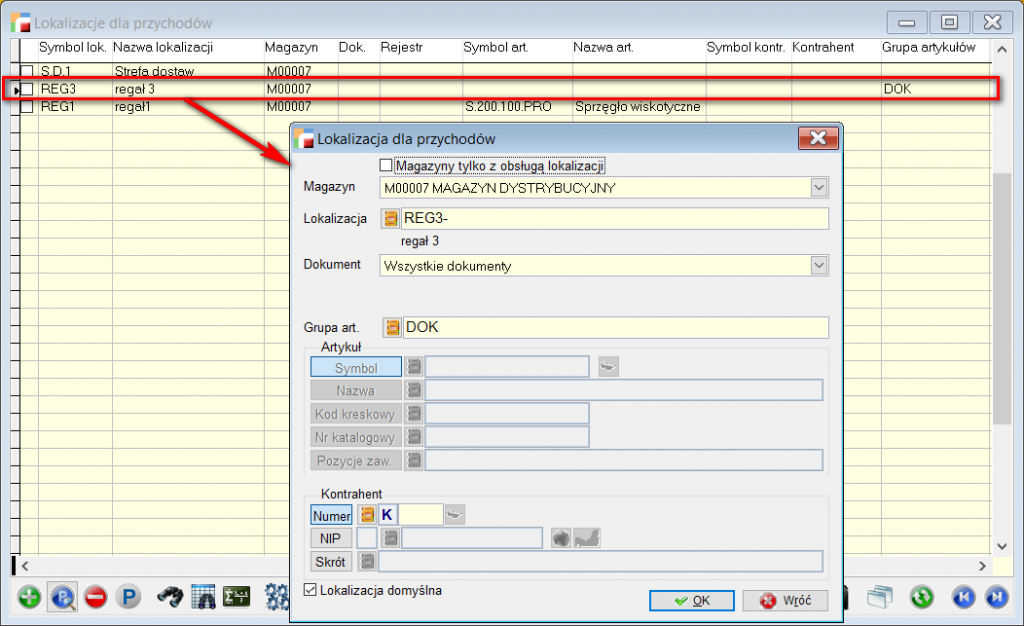
Wskazany artykuł zlokalizowany zostanie w REG1, ponieważ kolejność wyszukiwania ustalona została z pierwszeństwem dla artykułu.
W dokumencie przychodowym, w Zestawieniu i innych operacjach (F12) sprawdzenie lokalizacji dla tego artykułu za pomocą opcji Wskaż lokalizację. (więcej na ten temat opisane jest w rozdziale 4. Dokumenty przychodowe).
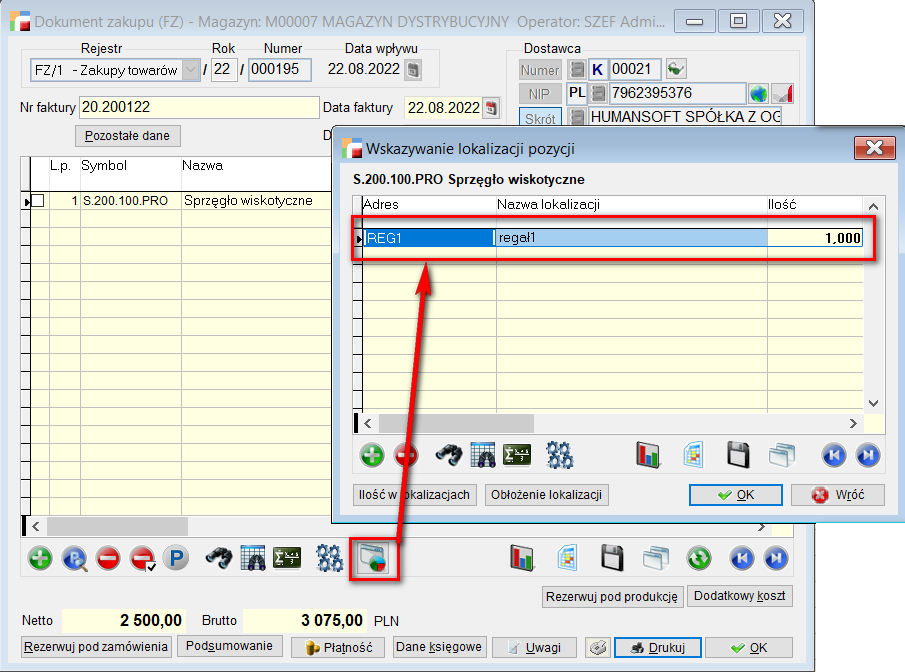
Waiant II
Kolejność została zamieniona, grupę artykułów ustawiono jako priorytet wskazania lokalizacji.

W tej sytuacji dokument przychodowy ulokuje artykuł S.200.100.PRO w lokalizacji REG 3.
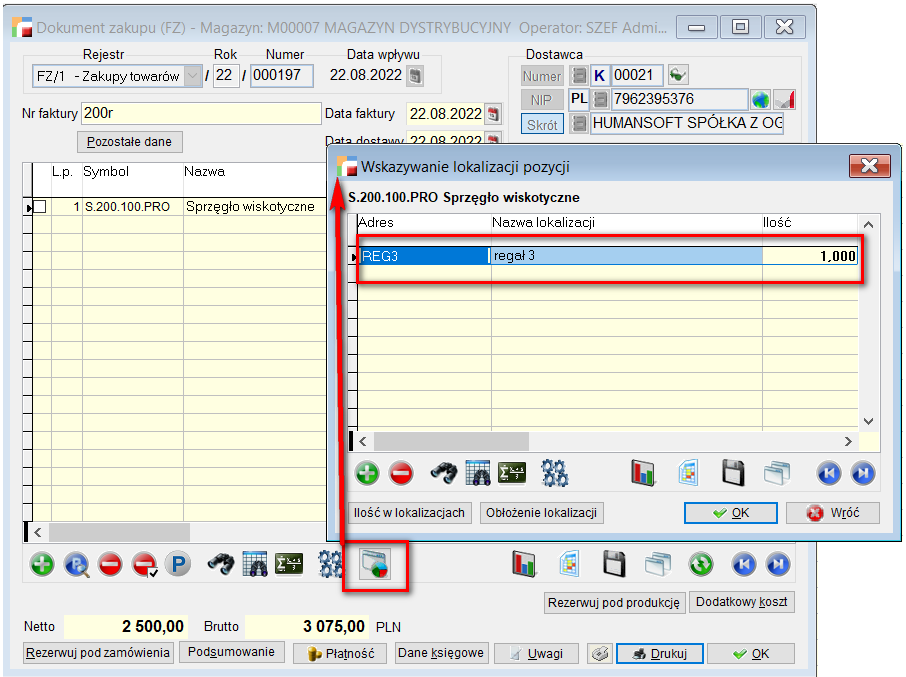
Lokalizacje
W menu Konfig., pozycja Lokalizacje łączy ze sobą wcześniejsze opcje, pozwalając na skonfigurowanie oraz wprowadzanie zmian. Wszystko zależy od użytkownika, który sposób konfigurowania będzie dla niego odpowiedni. Wybierając Lokalizacje wyświetla się okno,
z którego dostępna jest możliwość konfigurowania magazynu od początku.
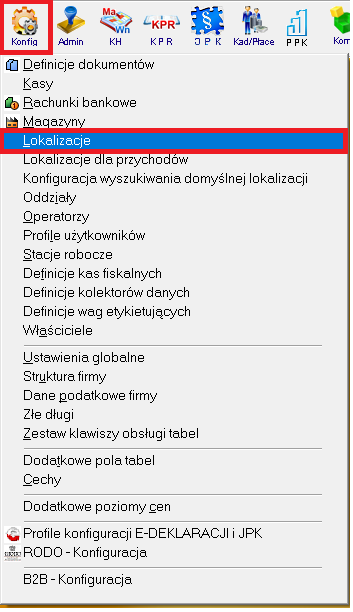
W pierwszej kolejności, z listy wyboru należy wybrać magazyn. Obok magazynu, w prawym górnym rogu znajduje się przycisk umożliwiający włącznie obsługi lokalizacji.
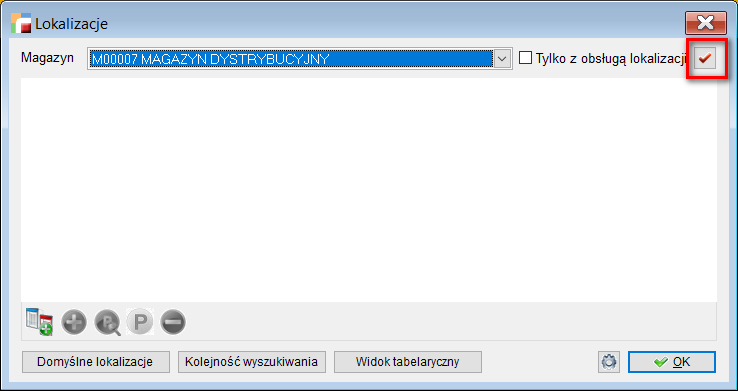
Dodanie oraz wybranie lokalizacji domyślnej są analogiczne jak w podrozdziale Aktywacja obsługi lokalizacji.
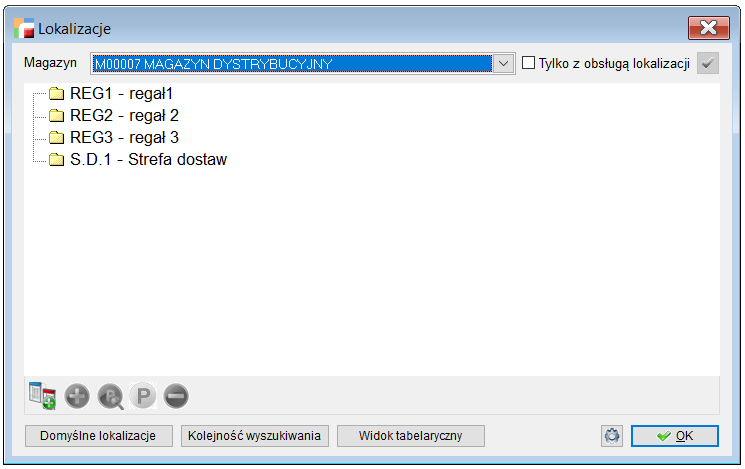
Trzy przyciski zlokalizowane na dole okna, kolejno umożliwiają:
- Domyślne lokalizacje – Ustalenie lokalizacji dla przychodów (więcej w podrozdziale Konfiguracja wyszukiwania domyślnej lokalizacji.)

2.Kolejność wyszukiwania – hierarchia, w jakiej system szuka domyślnej lokalizacji dla przychodów (podrozdział Ustalanie lokalizacji dla przychodów.).
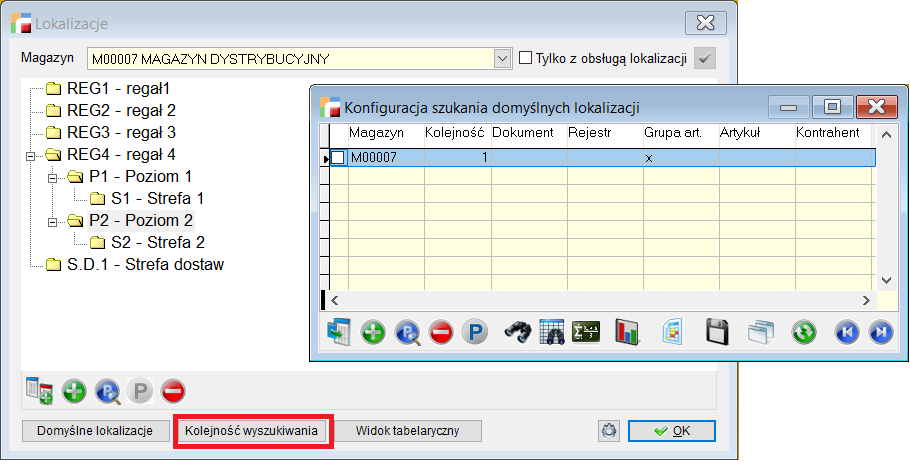
- Widok tabelaryczny – drzewo lokalizacji, przedstawione w widoku tabelarycznym.
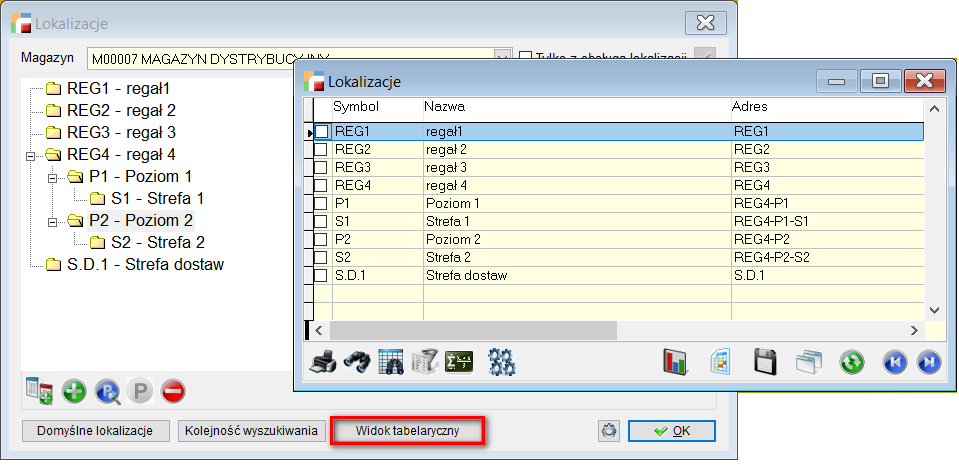
Dodanie przychodów bez lokalizacji, rozchodów i zwrotów.
Wchodząc w menu Admin, można wybrać pozycję dodawanie lokalizacji do przychodów bez lokalizacji, rozchodów i zwrotów.
Dodanie przychodów bez lokalizacji jest dodatkową opcją, umożliwiającą przypisanie jednej lokalizacji do wszystkich artykułów znajdujących się we wskazanym magazynie. Funkcja ta przydatna jest w momencie wdrażania, kiedy na magazynie jest dużo zapasu a użytkownik jeszcze do końca nie wie, gdzie go zlokalizować.
Jeżeli na stanie magazynowym z włączoną obsługą lokalizacji są artykuły, które nie zostały przyjęte do lokalizacji, system nie pozwoli na ich obrót.
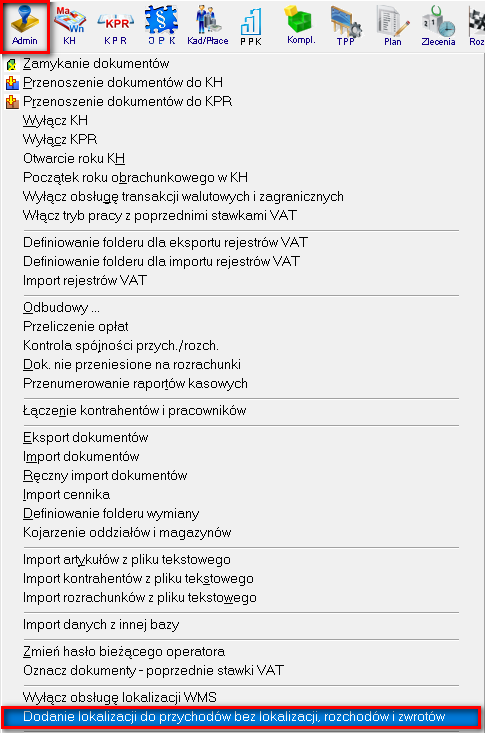
Po wyborze ww. opcji, wyświetlone zostanie okno, w którym należy wskazać magazyn i lokalizacje, lub zaznaczyć domyślną.
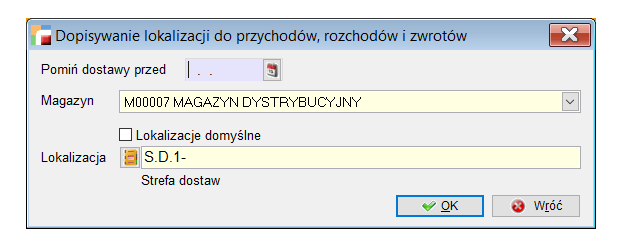
Na górze okna znajduje się termin Pomiń dostawy przed umożliwiający wskazanie daty, pomijającej dopisanie lokalizacji dla artykułów wprowadzonych przed nią.
